
Google Agenda est une application de base aidant des millions de personnes à garder leur vie en ordre 6 Conseils de gestion de projet que vous pouvez utiliser pour organiser votre vie 6 Conseils de gestion de projet Vous pouvez utiliser pour organiser votre vie Gestion de projet est la profession de faire avancer les choses. Nos conseils vous aideront à appliquer la perspective, les compétences et les outils d'un chef de projet pour organiser votre propre vie. Lire la suite . Pour certains, il est utilisé de manière irrégulière, et seulement pour les événements importants. Pour les autres, ils seraient perdus sans lui (si un événement n'est pas sur le calendrier, il n'existe pas!).
Utilisez-vous votre calendrier à son plein potentiel? Google Agenda contient un certain nombre d'outils et de fonctionnalités cachés qui peuvent vous aider à planifier plus facilement des réunions et à automatiser certaines parties de votre calendrier. Les plus utiles d'entre eux sont énumérés ci-dessous. Combiné avec certaines extensions Chrome sélectionnées 7 Extensions Chrome incroyables pour améliorer Google Agenda 7 Extensions Chrome incroyables pour améliorer Google Agenda Google Agenda, ou GCal, est le roi des services de calendrier en ligne. Naturellement, plus de développeurs souhaitent améliorer GCal, et ont construit des extensions incroyables pour cela. Voici nos favoris. En savoir plus, vous serez un utilisateur expérimenté de Google Agenda en un rien de temps.
1. Créer une page de rendez-vous
Supposons que vous souhaitiez grouper tous vos appels entre 13h et 17h jeudi. Au lieu de jouer au ping-pong par email pour négocier le meilleur moment pour rencontrer chaque personne, les pages de rendez-vous de Google sont à votre portée.
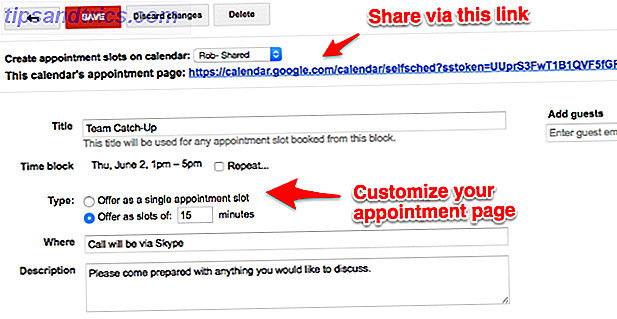
Dans cet exemple, vous verrouillez un créneau horaire sur votre calendrier (en savoir plus sur le blocage du temps pour améliorer votre concentration ici Blocage du temps - L'arme secrète pour une meilleure mise au point Blocage du temps - L'arme secrète pour un meilleur focus Cherchez-vous Essayez une méthode plus efficace pour organiser vos journées de travail: Essayez le blocage du temps Cette tactique de gestion du temps peut vous aider à rester sur la bonne voie tout en évitant les distractions, la procrastination et le multitâche improductif. Lorsque la boîte de dialogue s'affiche, cliquez sur Emplacements de rendez-vous . Choisissez la durée de chaque rendez-vous à planifier dans ce bloc de temps (pour les réunions en milieu de travail, gardez-les à court pour assurer l'efficacité). Ensuite, sélectionnez toutes les autres options à inclure. Voulez-vous que la tâche se répète? Avez-vous besoin d'ajouter un emplacement?
Invitez maintenant les personnes à choisir l'heure de rendez-vous la plus pratique, soit en leur envoyant le lien vers la page de rendez-vous, soit en invitant chaque personne par courrier électronique.
2. Compte à rebours pour votre prochain événement
Si vous ne savez pas combien de temps vous avez jusqu'à ce que votre prochain événement vous cause un stress excessif, vous devez activer le compte à rebours.

Dans Google Agenda, accédez à Paramètres> Labos, puis activez la fonctionnalité Réunion suivante . À la droite de votre calendrier, vous verrez maintenant exactement combien de temps il reste jusqu'à votre prochain événement (jusqu'à deux semaines à l'avance), ce qui vous aidera à organiser vos tâches. 7 Planificateurs de productivité d'une page pour organiser votre liste de tâches 7 Planificateurs de productivité d'une page pour organiser votre liste de tâches Le simple fait de cocher la case est thérapeutique. Si vous appelez du papier, vous trouverez sur Internet des feuilles de productivité d'une seule page que vous pouvez imprimer pour la planification quotidienne. Pour en savoir plus, préparez-vous en conséquence.
3. Obtenez un agenda quotidien dans votre boîte de réception
Si vous ne souhaitez pas consulter en permanence votre calendrier pour voir les prochaines étapes de votre journée, vous pouvez envoyer un agenda quotidien directement dans votre boîte de réception.

Pour le configurer à partir de votre calendrier, accédez à Paramètres> Calendriers, puis cliquez sur Modifier les notifications pour le calendrier de votre choix. C'est ici que vous pouvez choisir comment vous êtes averti de chaque événement. Pour le cas d'espèce, sélectionnez l'option Agenda quotidien . Cet agenda atterrira dans votre boîte de réception à 5h du matin tous les jours.
4. Couchez vos calendriers
Planifier régulièrement de rencontrer des gens avec des horaires chargés peut être difficile. Même la planification d'un café avec un ami peut devenir une épreuve logistique.
Pour surmonter cela, vous devez superposer le calendrier de votre ami / collègue. Cela vous permet de voir facilement où votre temps libre se chevauche. Il existe de nombreux autres usages pour les calendriers superposés / partagés 12 Idées productives pour un calendrier Google partagé 12 Idées productives pour un calendrier Google partagé Google Agenda est un outil de productivité phénoménal. Ces 12 idées devraient vous inspirer pour commencer à penser de manière créative quand il s'agit de Google Agenda. En savoir plus, de la planification d'un espace partagé à la planification des repas.

Pour configurer cela, allez à gauche de votre calendrier où il est dit Autres calendriers . Entrez maintenant l'adresse e-mail de l'ami / collègue avec lequel vous souhaitez comparer les agendas. Ils recevront un courriel les invitant à partager leur calendrier avec vous. Ou s'ils n'utilisent pas Google Agenda, ils seront invités à commencer à utiliser le service.
5. Appels vidéo faciles
Beaucoup de gens sont toujours dans l'habitude archaïque d'échanger des noms Skype pour organiser des appels vidéo. Une option bien plus simple consiste à cliquer sur le bouton Réunion de sous-utilisation largement sous-utilisé dans chaque événement Google Agenda.

Chaque personne invitée à l'événement pourra voir ce bouton. Une fois que vous avez cliqué, vous passez tous à un appel vidéo Google Hangouts, sans avoir besoin d'utiliser d'autres applications ou de partager des URL.
Cette fonctionnalité d'appel vidéo peut être utilisée de toutes sortes de façons 15 façons créatives de tirer le meilleur parti de Google Hangouts 15 façons créatives de tirer le meilleur parti de Google Hangouts Ces idées créatives pour Google Hangouts peuvent être utilisées pour enrichir votre vie dans tous les domaines. - si vous travaillez, vous relaxez, communiquez avec votre famille ou essayez d'acquérir une nouvelle compétence. Lire la suite, d'organiser une soirée de jeux ou de regarder des films ensemble, de donner une présentation ou une interview.
6. Envoyez un courriel à tous vos participants
La possibilité d'envoyer en masse des courriels à tous les participants d'un événement vous évitera d'envoyer un courriel à chaque participant individuellement pour lui rappeler la réunion de demain. Avant de faire cela, assurez-vous que tout le monde est ajouté à votre événement, sinon ils ne recevront pas votre email.

Pour envoyer l'e-mail en masse, ouvrez votre événement. Dans la section Invités, cliquez sur Inviter des invités . Une fenêtre contextuelle s'affichera pour vous permettre de composer votre message.
7. Mettre en place une horloge mondiale
Nous sommes dans un monde où les appels sont régulièrement programmés avec des personnes dans des fuseaux horaires lointains. Combinez cela avec des horloges qui se déplacent vers l'avant ou vers l'arrière à différents endroits, et la planification des réunions peut rapidement devenir confuse.

Pour rendre ce processus plus facile, à partir de votre calendrier allez dans Setting> Labs et activez la fonction World Clock . Le widget Horloge mondiale s'affiche à droite de votre calendrier, où vous pouvez sélectionner les fuseaux horaires à afficher.
Lorsque vous sélectionnez une heure pour un nouvel événement, vous pouvez voir à quelle heure il se trouve dans différents endroits. Et lorsque vous ouvrez un événement existant qui a été créé dans un fuseau horaire différent, vous pouvez regarder à quelle heure il se passera dans votre fuseau horaire.
8. Gardez une trace de vos finances
Si vous configurez un nouveau calendrier (sélectionnez Mes calendriers> Créer un nouveau calendrier) intitulé Finances, vous pouvez l'utiliser pour suivre les paiements récurrents.

Ajouter un nouvel événement récurrent pour chaque paiement, y compris votre salaire, factures et abonnements en ligne Comment gérer facilement vos abonnements en ligne et économiser de l'argent Comment gérer facilement vos abonnements en ligne et économiser de l'argent Nous ne gardons pas trace des abonnements en ligne comme nous devrait. Ces outils indiqueront à quoi vous êtes abonné, combien vous dépensez et vous inviteront à annuler les abonnements dont vous n'avez plus besoin. Lire la suite . Précisez si chaque paiement est pris chaque mois, deux semaines, quatre semaines, etc.
Comme astuce, il est préférable de marquer chacun d'entre eux comme des événements toute la journée, de sorte qu'ils sont affichés en haut de votre calendrier.
9. Simplifiez votre routine matinale
Pour garder votre routine matinale aussi efficace que possible 5 façons de rafraîchir votre routine matinale et d'être plus heureux 5 façons de rafraîchir votre routine matinale et d'être plus heureux La première heure de la journée dicte comment les 23 restants iront. Prenez le contrôle de votre journée en prenant le contrôle de votre matinée et devenez plus heureux. En savoir plus, vous devriez garder le nombre d'applications que vous vérifiez lorsque vous vous réveillez le plus petit possible.
Pour aider à cela, mettre en place des recettes utiles Google Agenda IFTTT. IFTTT (If This Then That) est une application qui connecte différentes applications et services pour vous aider à automatiser les tâches répétitives.

À titre d'exemple, abandonnez votre application météo en demandant à IFTTT d'envoyer un rapport météo à votre calendrier à la même heure chaque jour.
Si vous gérez votre liste de tâches avec Todoist, synchronisez vos tâches planifiées avec Google Agenda. Vous n'avez donc pas besoin de vérifier l'application tous les matins.
Il y a beaucoup d'autres choses que vous pouvez importer automatiquement dans votre Google Agenda Des choses impressionnantes que vous pouvez importer automatiquement dans Google Agenda Des choses impressionnantes que vous pouvez importer automatiquement dans Google Agenda Un calendrier permet de concentrer tous les aspects de votre vie en un seul endroit. et accomplir plus. Voici quelques méthodes utiles pour importer des informations importantes dans votre agenda Google. Lire la suite aussi.
Un calendrier plus efficace
Les calendriers ont parcouru un long chemin au cours des 20 dernières années, mais il peut être difficile pour nous de savoir quelles nouvelles caractéristiques valent la peine d'être adoptées.
Ces neuf fonctionnalités Google Calendar sous-utilisées sont celles que je recommanderais d'essayer. Ils faciliteront l'organisation des événements, réduiront le temps que vous consacrez à la gestion de votre calendrier et vous aideront à planifier vos activités les plus productives. Comment se préparer pour votre journée parfaite avec des applications gratuites lorsque vous vous sentez excité et que vous passez votre liste de choses à faire avec du temps et de l'énergie. Nous vous montrons les applications qui peuvent vous aider à entrer dans la zone. Lire plus de jours.
Y a-t-il d'autres fonctionnalités ou astuces de Google Agenda que vous ajouteriez à cette liste?
Crédit d'image: Calendrier super occupé par Hidesy via Shutterstock



